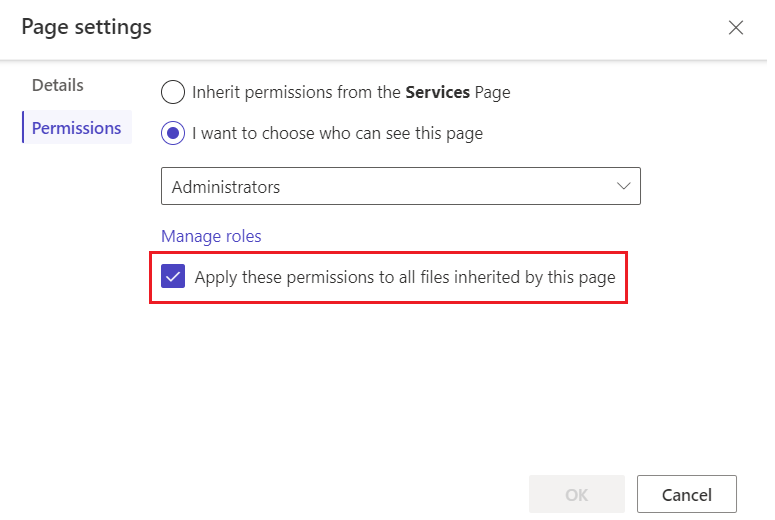Definir permissões da página
As permissões de página oferecem aos criadores outra maneira de controlar o acesso do usuário a seus sites do Power Pages. Você pode usar as permissões de página para disponibilizar o conteúdo para qualquer pessoa que visite seu site ou para restringir o acesso a usuários com funções específicas.
As páginas secundárias podem herdar as permissões de uma página principal ou ter suas próprias permissões. Da mesma forma, arquivos da Web em uma página, como documentos para download, arquivos CSS ou arquivos JavaScript, podem herdar as permissões da página ou ter suas próprias.
Você pode gerenciar as permissões de página no estúdio de design do Power Pages e no aplicativo Gerenciamento do Portal. Recomendamos que você use o estúdio de design, onde o gerenciamento de permissões de página é mais simples.
Importante
Você só pode gerenciar permissões restringir leitura, que controlam o acesso do usuário às páginas, no estúdio de design. Para gerenciar permissões conceder alteração que controlam quem pode gerenciar e publicar páginas com o editor de conteúdo do site legado, use o aplicativo aplicativo de Gerenciamento do Portal.
Gerenciar permissões de página no estúdio de design
Use o estúdio de design para personalizar seu site e gerenciar as permissões de página de forma rápida e eficiente.
Entre no Power Pages e abra seu site existente para edição.
Selecione as reticências (…) à direita de uma página e selecione Configurações de Página.
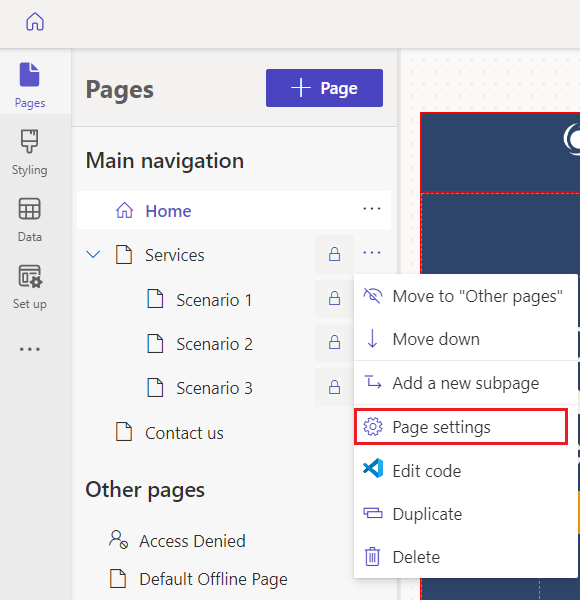
Selecione a guia Permissões.
As opções em Permissões variam dependendo da página que você selecionou. Por exemplo, as opções de uma página principal são diferentes das opções de uma página secundária que herdou as permissões da página principal.
Gerenciar permissões de página com o aplicativo de Gerenciamento do Portal
Usando o aplicativo de Gerenciamento do Portal, você pode gerenciar permissões de página por meio de regras de controle de acesso à página da Web. Essas regras permitem que você controle as ações de publicação que uma função Web pode executar nas páginas do seu site e quais páginas estão visíveis para quais funções Web. Depois de criar uma regra de controle de acesso, ela é associada à página selecionada e afeta tanto a página à qual você atribui a regra quanto todas as páginas secundárias, em outras palavras, toda a ramificação do site.
Entre no Power Pages e abra seu site existente para edição.
No painel lateral esquerdo, selecione Mais itens (…) >Gerenciamento do Portal.
No painel no lado esquerdo do aplicativo Gerenciamento do Portal, role a tela para baixo até Segurança e selecione Regras de Controle de Acesso da Página da Web.
Selecione uma regra para editar ou selecione Novo para criar uma regra.
Insira ou selecione os atributos da regra e selecione Salvar e Fechar.
Atributos da regra de controle de acesso da página da Web
A tabela a seguir descreve os atributos que você pode definir ao criar ou editar uma regra de controle de acesso à página da Web.
| Name | Descrição |
|---|---|
| Name | Um nome descritivo para a regra |
| Site da Web | O site da Web ao qual esta regra se aplica; deve corresponder ao site da página à qual a regra está aplicada |
| Página da Web | A página à qual a regra se aplica<br/ >A regra afeta não apenas esta página, mas também suas páginas secundárias. Se a regra for aplicada à home page, ela será aplicada a todo o site. |
| Right | Permitir alteração ou Restringir leitura |
| Scope | Todo conteúdo: todo o conteúdo descendente é incluído na validação de segurança. Este é o valor padrão..<br/ >Excluir arquivos filhos da Web diretos: todos os arquivos filhos da Web diretamente relacionados a esta página da Web são excluídos da validação de segurança. Porém, essa opção não exclui os descendentes do arquivo filho da Web. |
| Descrição | (Opcional) Uma descrição da regra |
Exibir regras de controle de acesso para uma página
No aplicativo Gerenciamento do Portal, selecione Conteúdo>Páginas da Web.
Selecione uma página.
Selecione a guia Regras de Controle de Acesso.
Todas as regras de controle de acesso à página são listadas.
Tipos de regras de controle de acesso da página da Web
Há dois tipos de regra de controle de acesso: conceder alteração e restringir leitura. As regras de alteração de concessão são permissivas. Elas concedem aos usuários a capacidade de fazer algo. As regras de leitura restrita são restritivas. Elas restringem uma ação a um conjunto limitado de usuários.
Conceder alteração
Use uma regra Conceder alteração para permitir que um usuário tenha a função Web associada à regra publique alterações de conteúdo na página e em todas as páginas secundárias. As regras Conceder alteração têm precedência sobre as regras Restringir leitura.
Por exemplo, você deseja que os usuários que tenham a função Web de editor de notícias possam editar a ramificação de notícias em seu site. Esses usuários podem não ter acesso a todo o site e certamente não podem editar o site inteiro. Na ramificação de notícias, no entanto, você deseja que eles tenham autoridade total de publicação de conteúdo. Nesse caso, você cria uma regra de controle de acesso à página da Web chamada "conceder a publicação de notícias aos editores de notícias". Você define Direito para Conceder Alteração e Página da Web para a página principal de todo a ramificação de notícias. Em seguida, você atribui a função a todos os usuários que deseja designar como editores de notícias.
Uma regra de alteração de concessão deve estar sempre presente e aplicada à home page de qualquer site que você queira editar no front-end. Como se aplica à home page, é a regra padrão para todo o site. Associe a regra a uma função da Web que concede direitos de publicação de conteúdo e atribua seus editores de conteúdo à função.
Restringir leitura
Use uma regra Restringir leitura para limitar a visualização do conteúdo de uma página, e de suas páginas secundárias, a usuários específicos.
Por exemplo, apenas os funcionários podem visualizar uma determinada filial do seu site. Você deseja restringir a capacidade de ler essa ramificação às pessoas que têm a função Web de funcionário. Nesse caso, você cria uma regra chamada "restringir leitura apenas a funcionários". Você define Direito para Restringir Leitura e Página da Web para a página na parte superior da ramificação destinada apenas a funcionários. Em seguida, você associa a regra à função Web do funcionário e atribui usuários à função.
Observação
Se você aplicar o direito de leitura restrita à home page de um site e selecionar Excluir arquivos filhos da Web diretos como o Escopo, os arquivos da Web filhos diretos da home page poderão ser acessados a todos os usuários.
Opções para permissões da página
Qualquer pessoa pode ver esta página: esta opção está disponível na home page e nas páginas secundárias que possuem uma página principal com esta configuração selecionada. Quando selecionada, a página torna-se pública na Web e disponível para qualquer pessoa. Quando não está selecionada, um ícone de cadeado aparece ao lado dela na lista de páginas para indicar que a página tem restrições. Para tornar a página disponível apenas para funções específicas, desative esta opção.
Quero escolher quem pode ver esta página: Quando esta opção é selecionada, você pode escolher as funções que têm acesso à página.
Observação
Se você selecionar a função Usuários Anônimos usando o aplicativo Gerenciamento do Portal, verá um alerta.
Aplique essas permissões a todos os arquivos herdados por esta página: quando esta opção for selecionada, os arquivos da Web secundários da página somente ficam disponíveis para usuários que podem acessar a página.
Cuidado
Você não pode selecionar esta configuração para a home page de um site. Arquivos que o site precisa, como
Bootstrap.min.csseTheme.css, estão na home page. Se você restringir esses arquivos somente a usuários autenticados, os estilos não serão aplicados a nenhuma página, incluindo as páginas de entrada que estão disponíveis anonimamente. As permissões de solução de problemas se aplicam a arquivos secundários.
Opções para permissões da página secundária
Uma página secundária pode herdar permissões da página principal ou ter suas próprias permissões.
Herdar permissões de uma página principal: Esta opção está disponível quando uma página secundário tem uma página principal com a opção Qualquer pessoa pode ver esta página não selecionada. Quando selecionada, a página secundária fica disponível para todos os usuários que podem acessar sua página principal. Cada página secundária tem essa opção selecionada por padrão. Quando não está selecionada, a página secundária, incluindo todas as páginas das quais esta página secundária é principal, não está disponível para os usuários que têm as funções selecionadas para a página principal.
Configurar página secundária com permissões exclusivas: use esta configuração para selecionar funções específicas para permitir o acesso à página secundárias e às páginas das quais ela é a principal.
As permissões se aplicam a arquivos secundários: quando esta opção é selecionada, os arquivos da Web secundários da página estão disponíveis apenas para usuários que podem acessar a página. Quando não estiver selecionada, todos podem acessar os arquivos da Web secundários da página selecionada.
Mudanças na hierarquia de páginas e herança
Uma página pode ser promovida para um nível superior na hierarquia da página ou transformada em uma subpágina e colocada em um nível inferior, com os seguintes efeitos nas permissões:
- Se uma página for transformada em uma subpágina, ela herda as permissões de seu nova página principal.
- Se uma página for promovida, ela mantém suas permissões originais.
Solucionar problemas de permissões da página
Efeitos imprevistos das escolhas que você faz ao definir permissões de página às vezes podem causar dificuldades. Esta seção aborda alguns dos problemas mais comumente encontrados.
Alerta de função de usuários anônimos
Se você usar o aplicativo Gerenciamento do Portal para definir a função Usuários anônimos para uma página, verá o seguinte alerta: "A função de usuário anônimo não deve ser atribuída diretamente a páginas da Web."
Para corrigir esse problema, altere as permissões.
Nota
As funções com Função de Usuários Anônimos definido como Sim não podem ser diretamente atribuídas aos usuários.
Erro de permissões de várias páginas
Se você aplicar várias permissões ativas na mesma página no aplicativo Gerenciamento do Portal, verá o seguinte erro: "Existem várias regras de controle de acesso conflitantes aplicadas a esta página. Desative as regras extras para que haja apenas uma com acesso restrito de leitura e gravação."
Para corrigir esse erro, desative as permissões que a página não precisa para que apenas uma permissão esteja ativa.
As permissões de solução de problemas se aplicam a arquivos secundários
Esta seção aborda alguns problemas comuns relacionados ao uso da configuração As permissões se aplicam a arquivos secundários.
Página secundária que não herda permissões da página principal
Se você alterar As permissões se aplicam a arquivos secundários para que as permissões secundárias não sejam mais herdadas de suas principais, você verá o seguinte erro, com funções Web inválidas destacadas: "Uma ou mais funções aplicadas a esta página não são usadas na página principal. Esta página e suas subpáginas não estarão disponíveis para estas funções. Adicione estas funções à página principal ou exclua-as desta página."
Para corrigir esse problema, adicione as funções Web ausentes ou remova-as da página.
Estilos não aplicados após o ajuste das permissões da página
Se as páginas do seu site não tiverem estilo depois que você alterar as permissões da página, verifique se Aplicar estas permissões a todos os arquivos herdados por esta página está desativado para a home page do seu site.